DataNumen Outlook Password Recovery V1.1.0.0 英文安装版
DataNumen Outlook Password Recovery是一款操作简单的outlook密码恢复工具,如果你的outlook文件不小心丢失了,可以尝试通过这款工具来进行修复,如果你忘记了密码的加密PST文件,那么这个工具,你可以很容易地恢复密码,并访问PST文件中的内容。
自从微软推出了Win11操作系统之后,不少小伙伴都有下载体验,但因为是新的操作系统,所以很多游戏都有可能不太支持,那么有时候方法可以让Win11系统玩游戏呢?下面就和小编一起来看看有什么解决方法吧。
Win11玩不了游戏的解决方法
方法一:关闭游戏内覆盖
1、首先在右下角找到“NVIDIA”图标,打开英伟达显卡软件。
2、接着点击右上角的“设置”按钮。
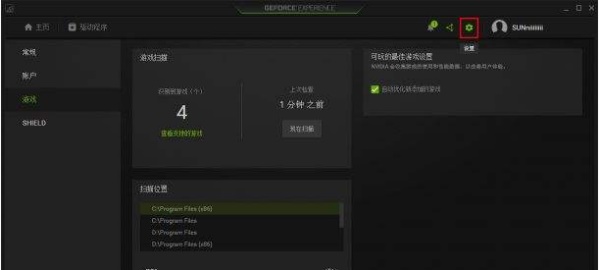
3、在显卡设置中找到“游戏内覆盖”,将开关给关闭即可。
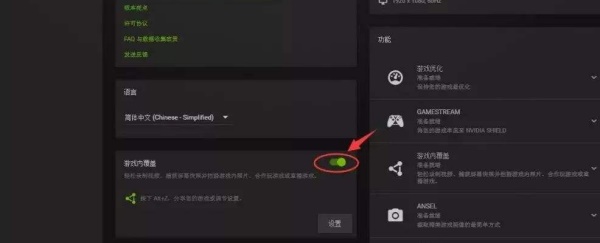
方法二:回退驱动
1、打开开始菜单,然后点击其中的“设置”。
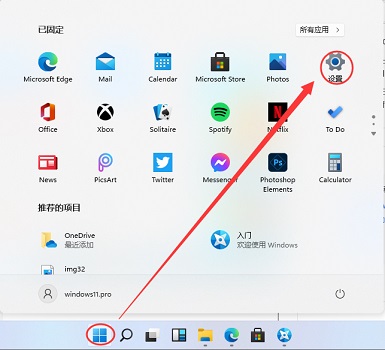
2、在设置界面左侧栏中选择“time&language”。
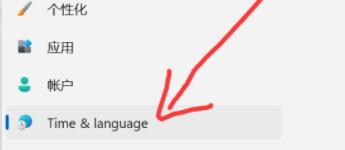
3、然后在其中区域下方选择“国家或地区”。

4、接着在其中找到并进入“更改系统区域设置”。
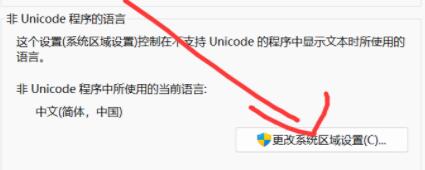
5、最后在区域设置中将当前区域设置为“中文”就可以了。
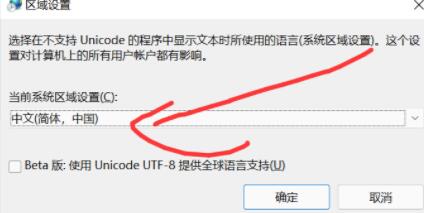
方法三:更新到最新驱动
可以点击下方链接将驱动更新到最新,最新驱动是支持Win11系统的。
NVIDIA显卡 V471.41
NVIDIA显卡 V471.41 DCH版
Intel Graphics Driver For Win10(英特尔显卡)V30.0.100.9684 官方安装版
热门教程 周 月
Win10专业版一直不断无限重启怎么办?
6次 2word 2010页边距如何设置?页边距设置的操作步骤
6次 3Win7旗舰版无法添加打印机怎么回事?
5次 4Win XP开机不显示桌面图标怎么办?
5次 5如何让Win10升级到2004版本而不升级到20H2?
5次 6PPT如何以讲义的形式打印出来?
5次 7Excel怎么批量计算加减乘除?Excel批量计算加减乘除方法
5次 8Windows7文件名太长无法打开怎么办?
5次 9小精灵美化怎么设置动态壁纸?小精灵美化设置动态壁纸的方法
5次 10怎么避开Steam启动游戏?免Steam启动游戏教程
5次Windows7文件名太长无法打开怎么办?
15次 2Win11系统管理员权限怎么获取?
14次 3Win11 PE安装教程 PE怎么安装Windows11详细教程
13次 4Win10加入Windows预览体验计划失败错误码0x800BFA07怎么办?
13次 5如何给PDF去除水印?编辑PDF文档有水印去除的方法
13次 6怎么避开Steam启动游戏?免Steam启动游戏教程
13次 7Word怎么查看和删除历史文档记录?
12次 8Win10专业版一直不断无限重启怎么办?
12次 9Win7桌面文件名显示乱码的详细处理方法
11次 10电脑怎么屏蔽某个特定网站?
11次最新软件